توجيه مستند مخزن في ذاكرة الجهاز إلى المجلد المشترك على جهاز الكمبيوتر
يمكنك توجيه الفاكسات المستلمة المخزنة في ذاكرة الجهاز إلى المجلد المشترك على جهاز الكمبيوتر كملفات PDF باستخدام لوحة التشغيل الخاصة بالجهاز.
يمكنك توجيه مستند محدد مخزن في ذاكرة الجهاز إلى المجلد المشترك على جهاز الكمبيوتر أو توجيه كل المستندات المخزنة في الذاكرة إلى المجلد المشترك على جهاز الكمبيوتر دفعة واحدة.
 هام
هام
-
لا تقم بفصل الجهاز عن جهاز الكمبيوتر عندما يقوم الجهاز بتوجيه الفاكسات المستلمة إلى المجلد المشترك على جهاز الكمبيوتر.
-
ولا نتحمل أية مسئولية عن الأضرار أو فقد البيانات التي تحدث لأي سبب من الأسباب حتى إذا كان ذلك خلال مدة الضمان.
 ملاحظة
ملاحظة
-
قم بتسجيل مجلد الوجهة باستخدام Canon Quick Toolbox بشكل مسبق.
للحصول على تفاصيل حول كيفية تسجيل مجلد الوجهة:
-
عند توجيه مستند محدد، عليك تحديده برقم العملية الخاصة به. وإذا كنت لا تعرف رقم العملية الخاص بالمستند الهدف الخاص بك، فقم بطباعة قائمة المستندات (MEMORY LIST) أولاً.
-
بعد توجيه الفاكس المخزن في ذاكرة الجهاز إلى المجلد المشترك على جهاز الكمبيوتر، سيظل الفاكس مخزنًا في ذاكرة الجهاز.
للحصول على تفاصيل حول كيفية حذف الفاكس المخزن في ذاكرة الجهاز، راجع حذف مستند مخزن في ذاكرة الجهاز
-
تأكد من توصيل الجهاز بجهاز الكمبيوتر المحدد كوجهة.
-
حرّك شاشة HOME، ثم انقر فوق
 FAX.
FAX.يتم عرض شاشة وضع الاستعداد لإرسال الفاكس.
-
انقر فوق Function list.
يتم عرض شاشة Function list.
-
انقر فوق Memory reference.
يتم عرض قائمة الذاكرة.
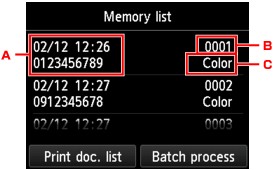
-
تاريخ ووقت العملية ورقم الفاكس/الهاتف
-
رقم العملية (رقم الإرسال/الاستلام)
رقم العملية من "0001" إلى "4999" يشير إلى المستند المرسل.
رقم العملية من "5001" إلى "9999" يشير إلى المستند المستلم.
-
معلومات الألوان
يتم عرض Color للإرسال/الاستلام بالألوان. لا يتم عرض أي شيء للإرسال/الاستلام بالأبيض والأسود.
 ملاحظة
ملاحظة-
إذا لم تكن هناك مستندات مخزنة في ذاكرة الجهاز، فسيتم عرض الرسالة There is no document in memory.. انقر فوق OK للعودة إلى الشاشة السابقة.
-
-
حدد قائمة التوجيه.
-
لتحديد مستند لتوجيهه إلى المجلد المشترك على جهاز الكمبيوتر:
حدد المستند المطلوب توجيه من الشاشة Memory list، ثم انقر فوق Save specified document.
 ملاحظة
ملاحظة-
إذا لم يكن المستند المحدد مخزنًا في ذاكرة الجهاز، فسيتم عرض الرسالة There is no document that can be forwarded.. انقر فوق OK للعودة إلى الشاشة السابقة.
انقر فوق Destination folder كوجهة.
انقر فوق مجلد الوجهة لتوجيه المستند المحدد إلى المجلد المشترك على جهاز الكمبيوتر.
 ملاحظة
ملاحظة-
عندما تقوم بتحديد رمز PIN لمجلد مسجل، ستظهر شاشة تطالبك بإدخال رمز PIN. يتيح لك إدخال رمز PIN تحديد المجلد المشترك كوجهة.
-
-
لتوجيه كل المستندات المستلمة المخزنة في ذاكرة الجهاز إلى المجلد المشترك على جهاز الكمبيوتر:
انقر فوق Batch process، ثم انقر فوق Save all RX documents.
انقر فوق Destination folder كوجهة.
انقر فوق مجلد الوجهة لتوجيه كل المستندات إلى المجلد المشترك على جهاز الكمبيوتر.
 ملاحظة
ملاحظة-
عندما تقوم بتحديد رمز PIN لمجلد مسجل، ستظهر شاشة تطالبك بإدخال رمز PIN. يتيح لك إدخال رمز PIN تحديد المجلد المشترك كوجهة.
-
-
 ملاحظة
ملاحظة
-
يمكنك توجيه حتى 250 فاكسًا كملف PDF واحد.
-
ويمكنك توجيه ما يصل إلى 2000 ملف PDF على محرك فلاش USB.
-
يتم توجيه الفاكسات وفقاً لرقم الإرسال عند تحديد Save all RX documents.
-
في حالة فصل الجهاز عن جهاز الكمبيوتر أو حدوث خطأ في الكتابة على جهاز الكمبيوتر أثناء توجيه الفاكسات، ستظهر رسالة الخطأ على الشاشة باللمس. انقر فوق OK لتجاهل الخطأ.
-
تتم تسمية الفاكسات التي تم توجيهها إلى المجلد المشترك بأرقام مسلسلة من FAX_0001 (امتداد الملف: PDF).


